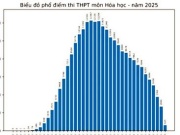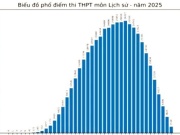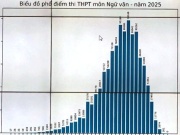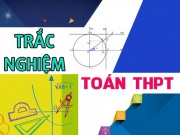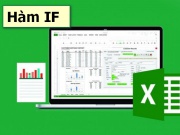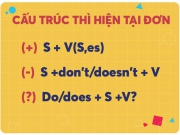Cách sử dụng hàm IF nhiều điều kiện - How to use IF function in Excel
Hàm If là một trong những hàm điều kiện được sử dụng nhiều nhất trong excel, bài viết này sẽ hướng dẫn chi tiết các bạn sử dụng hàm if, hàm if với nhiều điều kiện
Hàm IF hiểu đơn giản là hàm kiểm tra điều kiện Nếu . . . Thì . . . tức là hàm IF sẽ kiểm tra 1 giá trị với 1 điều kiện cho trước, nếu đúng thì trả vể kết quả này, nếu sai thì trả về kết quả kia.
Cú pháp (syntax): = If (Logical_test, Value_if_true, Value_if_false)
Trong đó:
– Logical_test: là biểu thức so sánh, được dùng để kiểm tra xem giá trị cần so sánh có thỏa mãn điều kiện cho trước hay không
– Value_if_true: Nếu biểu thức so sánh đúng hàm if sẽ trả về giá trị A (Giá trị A này do người dùng nhập vào theo ý muốn)
– Value_if_false: Ngược lại, nếu biểu thức so sánh sai thì trả về giá trị B do người dùng tự nhập vào
Ví dụ cách sử dụng hàm IF
Điền thông tin vào cột Kết quả là đậu nếu Điểm Anh văn lớn hơn hoặc bằng 5.0; Rớt nếu Điểm Anh văn nhỏ hơn 5, sau khi nhập công thức và copy kết quả ta được bảng sau:
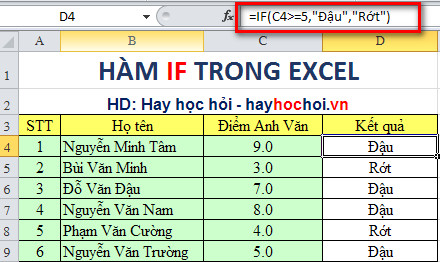
Trong ví dụ trên tại ô D4 nhập công thức: =IF(C4>=5,"Đậu","Rớt")
Trong đó:
C4>=5: là biểu thức so sánh, kiểm tra giá trị trong C4 có lớn hơn 5 hay không,
"Đậu": là giá trị được trả về khi biểu thức so sánh đúng (tức C4 có giá trị lớn hơn hoặc bằng 5)
"Rớt": là giá trị trả về nếu biểu thức so sánh sai (tức C4 có giá trị nhỏ hơn 5)
Cách sử dụng hàm IF nhiều điều kiện (hàm IF lồng nhau)
Ví dụ dưới đây chúng ta sẽ sử dụng hàm if nhiều điều kiện (hay còn gọi cấu trúc if lồng nhau).
Chúng ta có bảng dữ liệu điểm của học sinh như hình dưới, bây giờ cần vào cột Xếp loại của mỗi học sinh với cách Xếp loại như trong bảng;
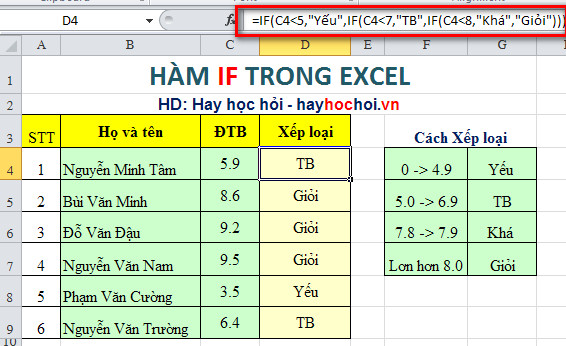 Ở bảng trên tại ô D4 nhập công thức:
Ở bảng trên tại ô D4 nhập công thức:
=IF(C4<5,"Yếu",IF(C4<7,"TB",IF(C4<8,"Khá","Giỏi")))
Như vậy, trong công thức trên chúng ta sử dụng 3 lệnh if lồng nhau (tính từ trái qua phải gọi là IF_1; IF_2; IF_3), các đối số của từng lệnh IF cụ thể như sau:
C4<5: biểu thức so sánh của IF_1
"Yếu": Nếu biểu thức của IF_1 đúng
IF(C4<7,"TB",IF(C4<8,"Khá","Giỏi")): Nếu biều thức so sánh IF_1 sai, thực hiện tiếp kiểm tra biểu thức so sánh trong IF_2
C4<7: biểu thức so sánh của IF_2
"TB": Nếu biểu thức của IF_2 đúng
IF(C4<8,"Khá","Giỏi"): Nếu biều thức so sánh IF_2 sai, thực hiện kiểm tra biểu thức so sánh trong IF_3
C4<8: biểu thức so sánh của IF_3
"Khá": Nếu biểu thức so sánh của IF_3 đúng
"Giỏi": Nếu biểu thức so sánh của IF_3 sai
|
có thể bạn muốn xem: |
Xem video hướng dẫn chi tiết cách sử dụng hàm IF - How to use IF function in Excel
Hy vọng với hướng dẫn chi tiết trên, các bạn đã hiểu rõ cách sử dụng hàm if và hàm if nhiều điều kiện.
Trong thực tế, hàm IF còn thường được sử dụng kết hợp với hàm AND, hàm OR, IF và Vlookup, các bài hướng dẫn này cũng có trên hayhochoi.vn các bạn cùng tham khảo nhé. Mọi góp ý và thắc mắc các bạn hãy để lại nhận xét dưới bài viết để ghi nhận và hỗ trợ, chúc các bạn thành công.
Đánh giá & nhận xét
-
 Cách so sánh 2 file Word nhanh bằng lệnh Compare để tìm sự khác biệt giữa 2 văn bản
Cách so sánh 2 file Word nhanh bằng lệnh Compare để tìm sự khác biệt giữa 2 văn bản
-
 Cách sử dụng hàm index và match - how to use index and match in excel
Cách sử dụng hàm index và match - how to use index and match in excel
-
 Cách sử dụng Consolidate và Subtotal để thống kê dữ liệu trong Excel - How to use Consolidate in Excel
Cách sử dụng Consolidate và Subtotal để thống kê dữ liệu trong Excel - How to use Consolidate in Excel
-
 Cách sử dụng Pivot Table cơ bản, nâng cao để thống kê dữ liệu báo cáo trong Excel - How to use Pivot Table in Excel
Cách sử dụng Pivot Table cơ bản, nâng cao để thống kê dữ liệu báo cáo trong Excel - How to use Pivot Table in Excel
-
 Cách sử dụng Data Validation để tạo drop - down List và kiểm tra dữ liệu nhập trong Excel - How to use Data validation
Cách sử dụng Data Validation để tạo drop - down List và kiểm tra dữ liệu nhập trong Excel - How to use Data validation
-
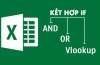 Hàm IF kết hợp với Vlookup và hàm And, OR trong Excel - How to use IF and Vlookup in Excel
Hàm IF kết hợp với Vlookup và hàm And, OR trong Excel - How to use IF and Vlookup in Excel
-
 Cách tìm, lọc và xoá dữ liệu trùng lặp trong Excel cực nhanh với Conditional Formatting và Remove Duplicates
Cách tìm, lọc và xoá dữ liệu trùng lặp trong Excel cực nhanh với Conditional Formatting và Remove Duplicates
-
 Cách sử dụng OFFSET và Data Validation để tạo liên kết List động trong Excel
Cách sử dụng OFFSET và Data Validation để tạo liên kết List động trong Excel
-
 Sử dụng các phím tắt trong Excel như chuyên gia máy tính
Sử dụng các phím tắt trong Excel như chuyên gia máy tính
-
 Các phím tắt trên Windows mà bạn cần biết để giúp máy tính xử lý nhanh hơn
Các phím tắt trên Windows mà bạn cần biết để giúp máy tính xử lý nhanh hơn
-
 Sử dụng Multilevel List để đánh số thứ tự và tạo mục lục trong Word 2010
Sử dụng Multilevel List để đánh số thứ tự và tạo mục lục trong Word 2010
-
 Cách sử dụng Mail Merge để trộn thư và gửi email trong Word
Cách sử dụng Mail Merge để trộn thư và gửi email trong Word
-
 Cách tạo Slide Master trong Powerpoint 2010 chỉ với 3 bước
Cách tạo Slide Master trong Powerpoint 2010 chỉ với 3 bước
-
 Cách sử dụng hàm Count, Countif, CountA và CountBlank trong Excel 2010
Cách sử dụng hàm Count, Countif, CountA và CountBlank trong Excel 2010
-
 Cách dùng các hàm xử lý chuỗi ký tự và các ký tự đại diện trong Excel
Cách dùng các hàm xử lý chuỗi ký tự và các ký tự đại diện trong Excel
-
 Cách tìm kiếm trên Google nhanh, chính xác và hiệu quả bạn cần biết
Cách tìm kiếm trên Google nhanh, chính xác và hiệu quả bạn cần biết
-
 Cách sử dụng Data Table 1 biến, 2 biến để thống kê dữ liệu trong Excel
Cách sử dụng Data Table 1 biến, 2 biến để thống kê dữ liệu trong Excel
-
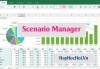 Sử dụng Scenario manager trong What if analysis để lập bảng tính lợi nhuận kinh doanh trong Excel
Sử dụng Scenario manager trong What if analysis để lập bảng tính lợi nhuận kinh doanh trong Excel
-
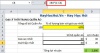 Sử dụng Goal Seek trong What if analysis để tìm kiến doanh thu mục tiêu trong Excel
Sử dụng Goal Seek trong What if analysis để tìm kiến doanh thu mục tiêu trong Excel
-
 Hướng dẫn cách cài đặt và sử dụng phần mềm Zoom Meeting để dạy và học trực tuyến Online
Hướng dẫn cách cài đặt và sử dụng phần mềm Zoom Meeting để dạy và học trực tuyến Online
-
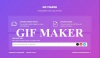 Cách tạo ảnh GIF Online từ Video trên điện thoại, trên máy tính hoặc trong Photoshop
Cách tạo ảnh GIF Online từ Video trên điện thoại, trên máy tính hoặc trong Photoshop
-
 Cách sử dụng trợ lý ảo Siri hiệu quả trên Iphone
Cách sử dụng trợ lý ảo Siri hiệu quả trên Iphone
-
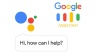 Cách sử dụng trợ lý ảo Google Assistant trên Android
Cách sử dụng trợ lý ảo Google Assistant trên Android
-
 Những phần mềm nén file pdf free hiệu quả tốt nhất giúp giảm dung lượng file PDF nhỏ nhất
Những phần mềm nén file pdf free hiệu quả tốt nhất giúp giảm dung lượng file PDF nhỏ nhất
-
 Hàm Vlookup cách sử dụng và bài tập áp dụng vlookup
Hàm Vlookup cách sử dụng và bài tập áp dụng vlookup
-
 Hàm HLookup cách dùng và bài tập áp dụng Hlookup
Hàm HLookup cách dùng và bài tập áp dụng Hlookup
-
 Cách sử dụng hàm Mid trong Excel 2010
Cách sử dụng hàm Mid trong Excel 2010
-
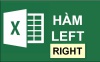 Cách sử dụng hàm Left, hàm Right trong excel 2010
Cách sử dụng hàm Left, hàm Right trong excel 2010
-
 Cách sử dụng hàm SumIF và SumIFs để tính tổng có điều kiện trong Excel - how to use SUMIF function in Excel
Cách sử dụng hàm SumIF và SumIFs để tính tổng có điều kiện trong Excel - how to use SUMIF function in Excel
-
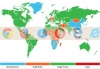 Hướng dẫn cách chặn quảng cáo khi lướt web trên các trình duyệt Internet
Hướng dẫn cách chặn quảng cáo khi lướt web trên các trình duyệt Internet
-
 Hướng dẫn cách cài thêm font chữ cho máy tính
Hướng dẫn cách cài thêm font chữ cho máy tính
-
 Hướng dẫn chi tiết cách cài đặt máy in trên win 7
Hướng dẫn chi tiết cách cài đặt máy in trên win 7